微软win11输入法打游戏 Win11输入法游戏冲突解决方法
更新时间:2024-11-01 15:56:46作者:jiang
在使用微软Win11系统进行游戏时,可能会遇到输入法与游戏之间的冲突问题,这种情况下,输入法的弹出会影响到游戏的进行,给玩家带来困扰。为了解决这一问题,下面将介绍Win11输入法游戏冲突的解决方法。通过简单的操作,可以让玩家在游戏过程中不再受到输入法的干扰,享受更流畅的游戏体验。
Win11玩游戏输入法干扰的解决方法
第一步:按下键盘“Win”+“i”打开设置。
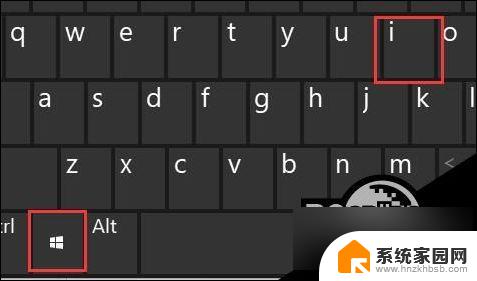
第二步:点击左边栏的“时间和语言”。

第三步:进入右边的“输入”设置。
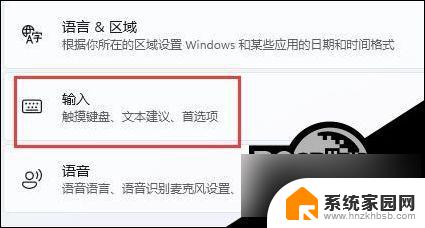
第四步:打开其中的“高级键盘设置”。
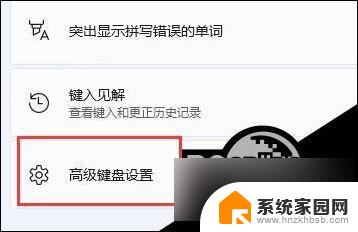
第五步:点击切换输入法下的“输入语言热键”按钮。

第六步:在弹出窗口中点击“更改按键顺序”。
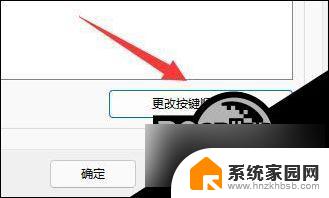
第七步:将切换输入语言更改为“未分配”并确定保存即可。
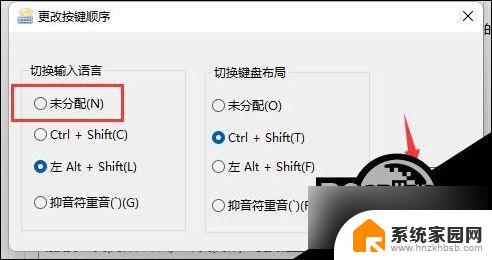
以上就是微软win11输入法打游戏的全部内容,还有不清楚的用户就可以参考一下小编的步骤进行操作,希望能够对大家有所帮助。
微软win11输入法打游戏 Win11输入法游戏冲突解决方法相关教程
- win11输入法跟游戏冲突 Win11输入法游戏冲突解决方法
- win11输入法与游戏冲突 Win11输入法游戏冲突解决方法
- win11输入法游戏中 Win11输入法游戏冲突解决方法
- win11输入法与游戏 Win11输入法游戏冲突解决方法
- win11输入法会导致游戏 Win11输入法游戏冲突解决方法
- win11输入法打不开 Win11无法切换输入法的解决方法
- win11突然无法切换输入法 Win11输入法切换不了怎么解决
- win11微软拼音输入法如何删除 win11微软拼音输入法如何删除
- 输入法win11禁用 Win11系统禁用输入法的解决方法
- win11微软输入法 win11输入法设置教程
- win11自带桌面背景图片在哪里 个性化电脑壁纸设计灵感
- 虚拟触摸板win11 Windows11虚拟触摸板打开方法
- win11系统默认声音 Win11如何设置默认音量大小
- win11怎么调开机启动项 Win11开机启动项配置
- win11如何关闭设置桌面 Windows11设置主页如何关闭
- win11无法取消pin密码 win11怎么取消登录pin密码
win11系统教程推荐
- 1 win11屏保密码怎样设置 Win11屏保密码设置步骤
- 2 win11磁盘格式化失败 硬盘无法格式化怎么修复
- 3 win11多了个账户 Win11开机显示两个用户怎么办
- 4 电脑有时不休眠win11 win11设置不休眠怎么操作
- 5 win11内建桌面便签 超级便签文本添加
- 6 win11红警黑屏只能看见鼠标 win11玩红色警戒黑屏故障解决步骤
- 7 win11怎么运行安卓应用 Win11安卓应用运行教程
- 8 win11更新打印机驱动程序 Win11打印机驱动更新步骤
- 9 win11l图片打不开 Win11 24H2升级后无法打开图片怎么办
- 10 win11共享完 其他电脑无法访问 Win11 24H2共享文档NAS无法进入解决方法